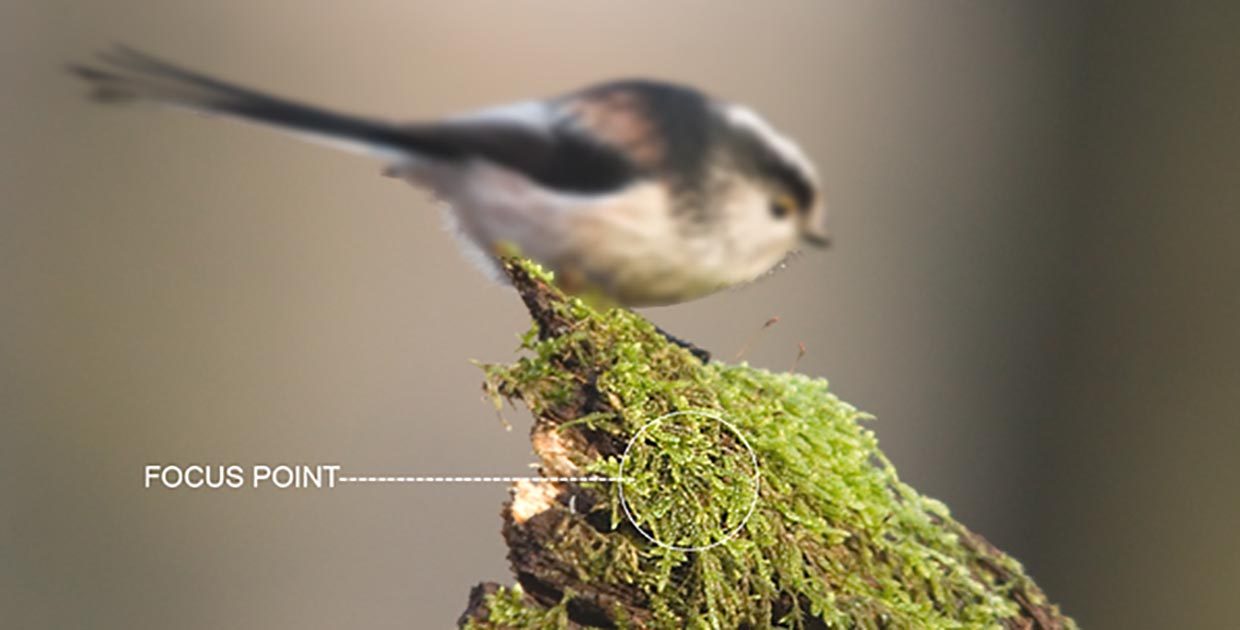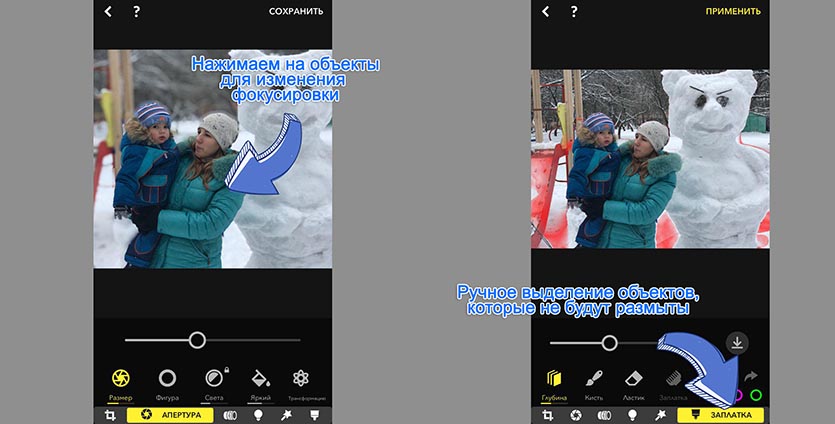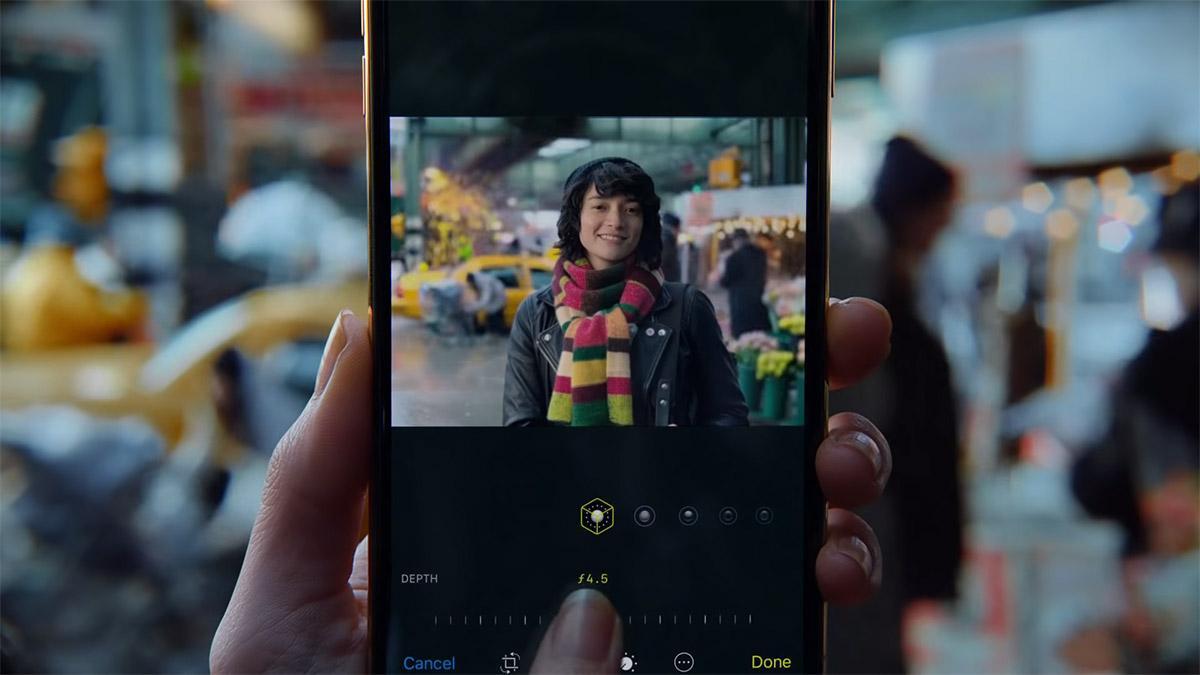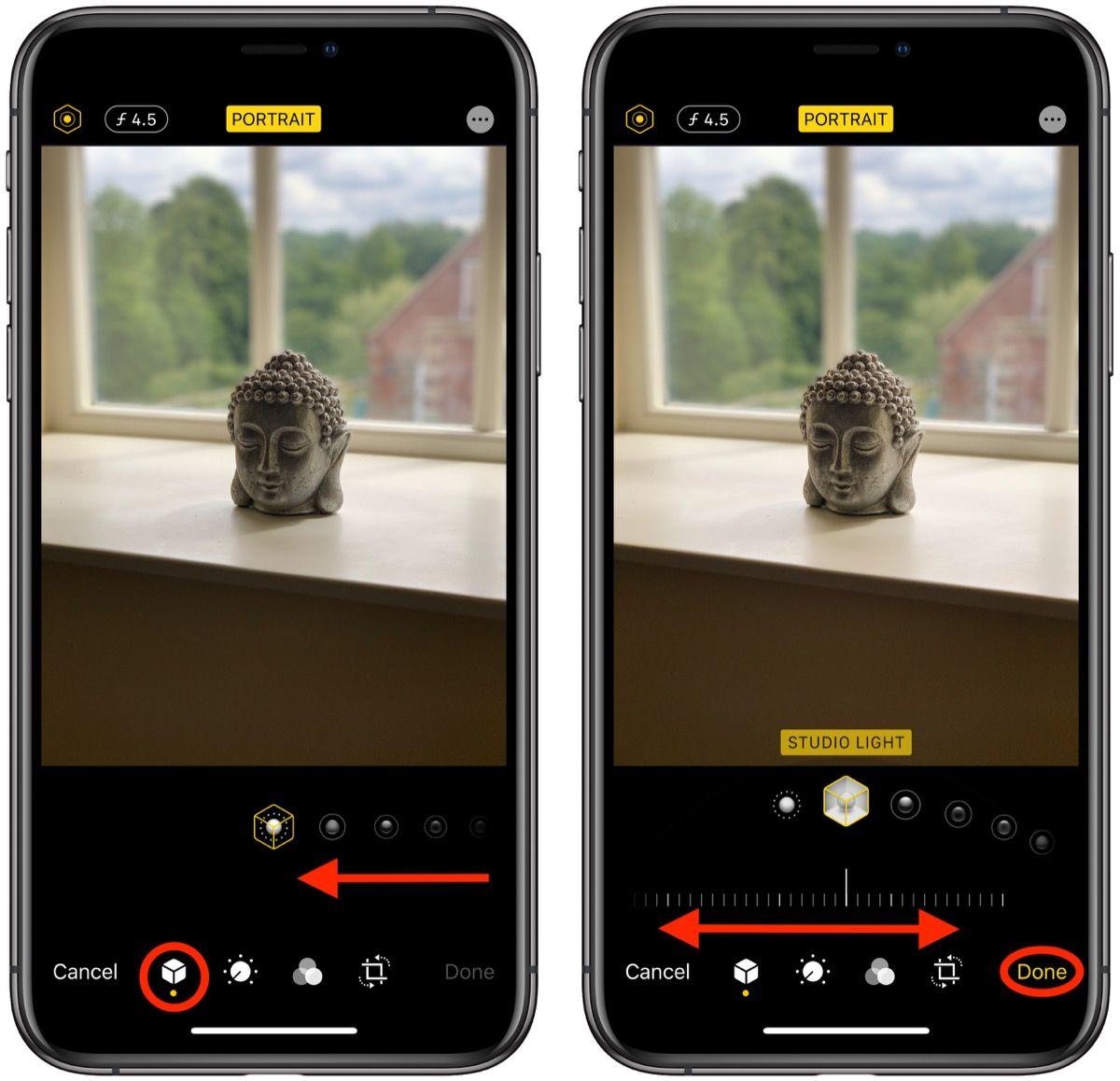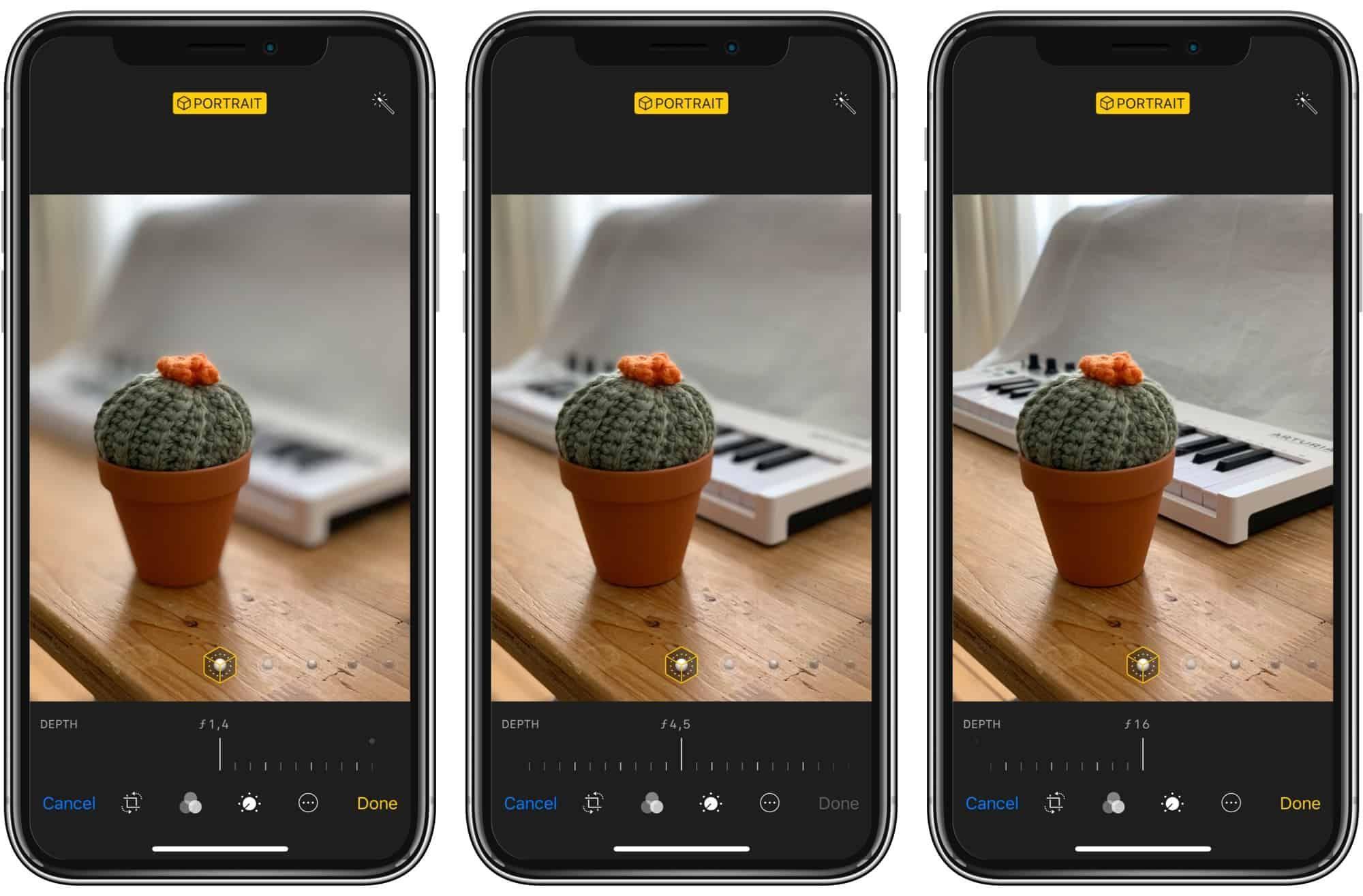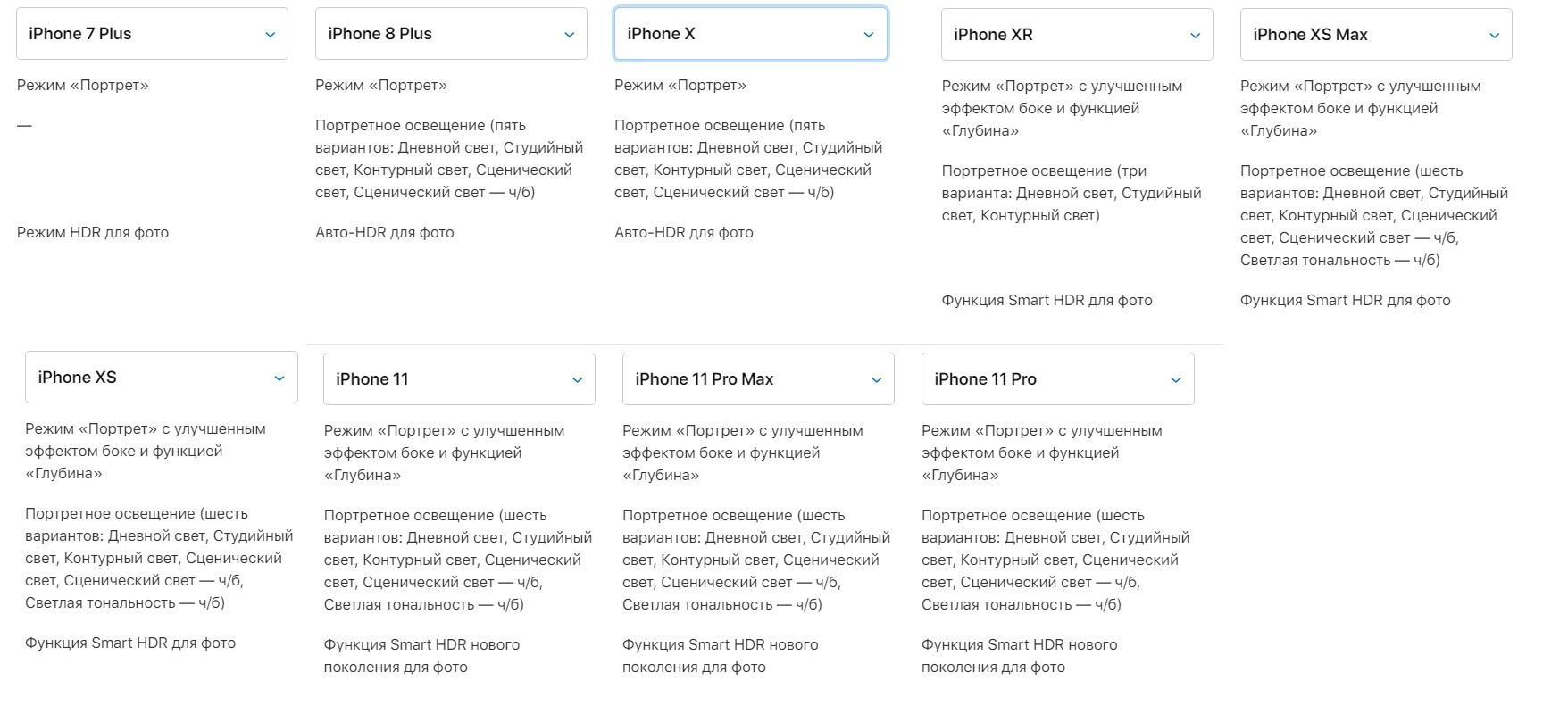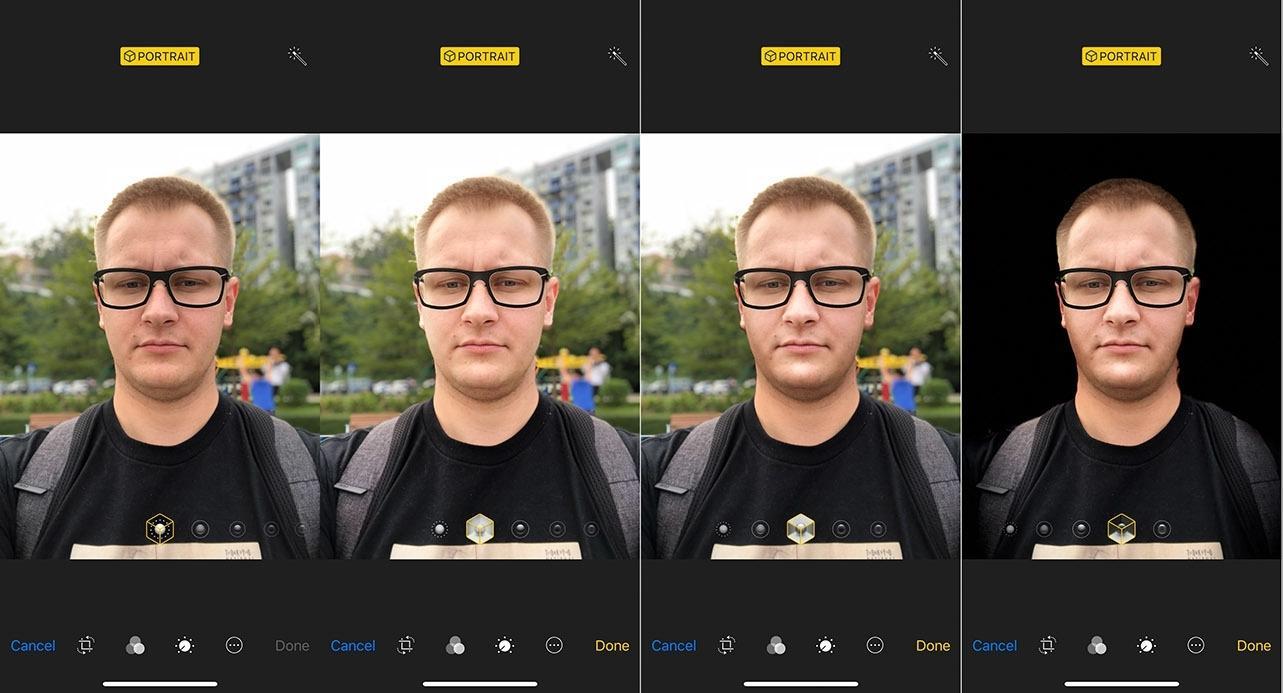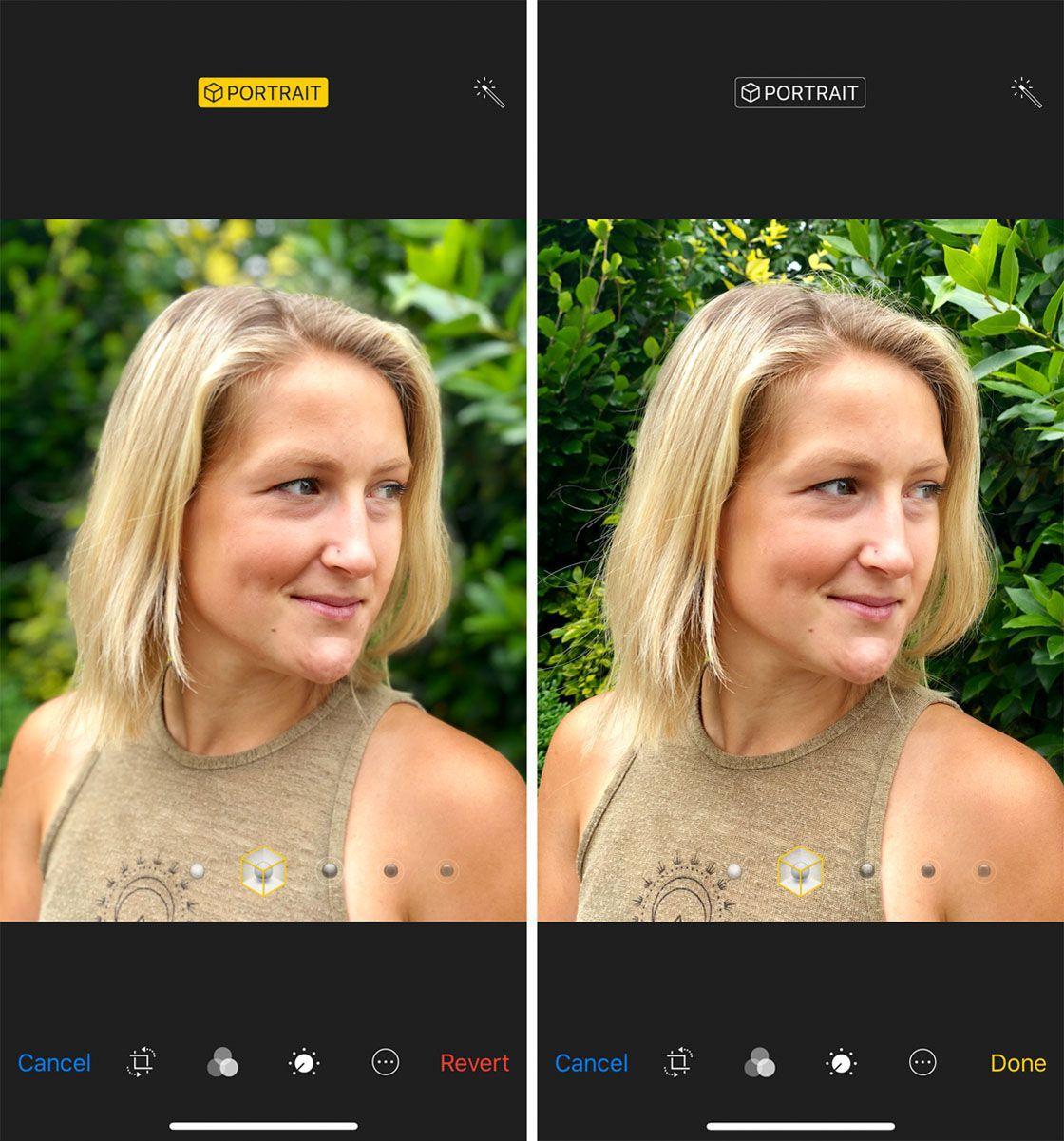- Исправляем неправильную фокусировку в портретном снимке на iPhone
- Что можно сделать штатными средствами
- Что можно сделать при помощи сторонних приложений
- Функция портрет в iPhone 7, 8, 6: как включить
- Возможности портретной съемки
- Как пользоваться «портретом» на в iPhone 7, 8, 6
- Можно ли получить студийное качество снимка?
- Как снимать без функции «портрет»
- Depth Effects
- FabFocus — portraits with depth and bokeh
- Fore Photo
- AfterFocus
- Patch: Smart Portrait Editor
- Как включить портретный режим iPhone 8 и 7 — подробная инструкция
- «Портретный режим» в iPhone — что это такое?
- Какие модели iPhone имеют «Портретный режим»
- Съемка фото в данном режиме на iPhone 7 и 8
- Изменение портретного освещения при съемке
- Возможно ли удаление данного режима
Исправляем неправильную фокусировку в портретном снимке на iPhone
Портретный режим в моделях iPhone с двойным модулем камеры (iPhone 7 Plus/8 Plus/X/Xs/Xs Max) часто позволяет получить крутые кадры с эффектом боке.
Иногда при быстрой съемке смартфон не успевает верно оценить ситуацию и делает фото с неверно размытыми объектами.
? Спасибо re:Store за полезную информацию ?
Такой кадр не обязательно удалять, его можно исправить уже после съемки.
Что можно сделать штатными средствами

Неудачный кадр с ошибочной фокусировкой при быстрой съемке
В стандартном редакторе снимков можно банально отключить портретный режим для фото.
1. Откройте проблемное фото.
2. Нажмите кнопку Править.
3. Отключите портретный режим нажатием кнопки Портрет.
4. Нажмите Готово для сохранения фото.
Так смартфон удалит неверные данные о расстоянии до объектов, захваченные второй камерой и превратит портретный снимок с эффектом размытия в обычный кадр.
Что можно сделать при помощи сторонних приложений
Сторонние приложения позволяют вручную выбирать объекты, которые будут находиться в фокусе на портретных фото.
Мы рекомендуем использовать функциональное приложение Focos с большим набором бесплатных возможностей.
1. Запустите приложение Focos и выберите неудачный портретный снимок.
2. В режиме редактирования нажмите на объект, который должен находиться в фокусе и программа перерисует размытие других объектов.
3. Если алгоритм неверно определяет объекты для размытия (размывает нужное или не размывает ненужное), то перейдите в режим Заплатка.
4. Здесь при помощи кисти и ластика можно вручную создать маску для той части кадра, которая не будет размываться.
5. Примените изменения и после достижения нужного эффекта сохраните фото.
Так всегда можно получить хороший портретный снимок, даже когда iPhone ошибся с объектом фокусировки.
Источник
Функция портрет в iPhone 7, 8, 6: как включить
время чтения: 4 минуты
Как правильно использовать и включить функцию «портрет» на iPhone 6, 6s, 7, 8 и других модификациях смартфона. Какие приложения заменяют опцию портретной съемки.
Получить красивые и четкие снимки легко с современными девайсами от Apple. Различные режимы съемки помогают делать селфи и пейзажные картины. Чтобы запечатлеть себя в лучшем свете стоит узнать, как включить функцию «портрет» в Айфоне 8. При этом важно помнить, что в моделях iPhone XR, XS, XS Max, X, 8 Plus, 7 Plus такой опции нет.

Возможности портретной съемки
Современная функция «портрет» в Айфоне 6s и других модификациях способна:
- усовершенствовать картинку благодаря эффектам «захвата освещения»;
- сделать яркое селфи без посторонней помощи;
- создать эффект глубины фона;
- «поймать» фокус быстро и качественно.
Воспользоваться опциями для идеального снимка легко, достаточно следовать несложным инструкциям, приведенным ниже.

Как пользоваться «портретом» на в iPhone 7, 8, 6
Думаете, как включить функцию «портрет» в Айфоне 7? Инструкция прекрасного снимка проста:
- Открываете приложение «Камера» и находите режим «Портрет».
- Следуете всем подсказкам на экране. Попробуйте отойти от объекта фотосъемки, чтобы настроить фокус. Попробуйте поменять режим освещения.
- Нажмите кнопку съемки (затвора). Посмотрите, какая картина получилась.
Совет. Внимательно следите за советами смартфона. Камера сама подскажет, когда объект находится слишком далеко или близко. А при плохом освещении укажет, что надо включить всыпку или применить специальный фильтр.

Встроенный редактор фотографий поможет сразу скорректировать картину. Можно обрезать, повернуть или осветлить фото.
Можно ли получить студийное качество снимка?
Стоит задуматься не только о том, как включить портретный режим на Айфон 8, но и дополнительных возможностях современного девайса. Именно в этой модели, а также в вариации выше iPhone X, можно использовать дополнительные эффекты для получения студийного качества:
- студийный свет поможет осветлить черты лица;
- контурный – создаст эффект направленного освещения;
- сценический – выделит объект «лучами прожектора»;
- моно сценический свет поможет преобразить все в черно-белую гамму.
Экспериментируйте со снимками. Сохраняйте полученный вариант. И делитесь картинами в соцсетях.

Как снимать без функции «портрет»
Если вы думаете, как сделать портретное фото на Айфон 7 Plus или на другой версии смартфона, где нет режима «портрет», обратите внимание на популярные приложения для фото.
Depth Effects
Простое приложение, которое редактирует снимки сразу после фотосессии или из галереи смартфона. Программа способна создавать эффект размытия, использовать кисти, круглые или квадратные рамки. А также увеличивать непрозрачность фото или регулировать размер фотокартины.

FabFocus — portraits with depth and bokeh
Приложение разработано специально для создания размытого фона. Дополнительно можно отрегулировать форму и размер размытия. А также добавить маску или создать эффект глубины.
Можно автоматически настроить эффект размытия вокруг лица прямо во время съемки.

Fore Photo
Приложение также применяется для ретуширования и размытия фона. Дополнительно позволяет указывать объекты, которые нужно или не нужно «размывать».
Предусмотрена функция установки размера кисти, увеличения объекта и маскировки небольших областей на фотокартине.

AfterFocus
Создает эффект размытости в стиле классических зеркальных камер после выбора точки фокусировки. Предусмотрено много фильтров и эффектов, позволяющих делать реалистичный и живые фотокартины.
Patch: Smart Portrait Editor
Уникальное приложение, позволяющее вручную менять область размытия. Делать кадры из самой программы нельзя. А вот работать с кадрами из галереи легко и просто.
Скачать любой вариант фотоприложений можно бесплатно. Для быстрой настройки функций посмотрите видео по теме:
Источник
Как включить портретный режим iPhone 8 и 7 — подробная инструкция
Многие обладатели аккаунтов в соцсетях мечтают делать снимки такими же красивыми, как у настоящих фотографов. Значительно улучшить фото и приблизить его к профессиональному позволяет размытие фона на заднем плане. В статье будут рассмотрены способы осуществления этого в смартфонах iPhone.
«Портретный режим» в iPhone — что это такое?
Это режим, позволяющий делать снимки с эффектом боке. В таких фотографиях фон оказывается размытым, а человек остается четким.
Фото с размытым фоном
Ранее из-за небольших размеров камеры телефона на смартфонах такое было неосуществимо, поэтому команда Apple совершила настоящий прорыв. Он случился осенью 2016 г. с появлением нового iPhone 7 Plus. Но программисты не остановились на достигнутом, в дальнейшем были созданы эффекты освещения для данного режима съемки. Возможно расширение их списка в ближайшем будущем.
К сведению! После Apple возможность портретной съемки появилась на телефонах других производителей. Существует мнение, что при помощи этого режима в дальнейшем можно будет снимать видеоролики.
- быстрая фокусировка;
- возможность создавать качественные селфи;
- присутствие эффекта глубины фона;
- возможность регуляции освещенности картинки.
Добиться эффекта боке получилось благодаря внедрению в конструкцию телефона двух объективов: широкоугольного и телеобъектива (увеличивает изображение). Снимок производится сразу на оба, после чего изображения соотносятся с формированием карты глубины резкости, специальные алгоритмы считывают лицо человека на снимке и оставляют его не тронутым, фоновое изображение при этом подвергается размытию.
Важно! Фронтальная камера данной технологией не обладает.
Какие модели iPhone имеют «Портретный режим»
Как уже говорилось ранее, первым носителем данной функции стал iPhone 7 Plus. Обладатели iPhone 8 и iPhone 7 в своих телефонах такую функцию не обнаружат.
Это связано с тем, что:
- новые функции, как правило, добавляют в более дорогие модели смартфонов;
- у данных моделей на тыльной стороне не две камеры, а одна.
Разное количество камер
Обратите внимание! На рынке существуют смартфоны, обладающие данной функцией при одной камере, обеспечивающие эффект благодаря встроенному программному обеспечению, например, телефоны от Google (Pixel 2).
Модели телефона от Apple, которые тоже обладают портретной съемкой:
- iPhone 8 Plus;
- iPhone 11;
- iPhone 11 pro;
- iPhone 11 pro max;
- iPhone xs;
- iPhone xs max;
- iPhone xr;
- iPhone x.
На большинстве представленных телефонов при применении данного режима могут быть воссозданы дополнительно эффекты освещения.
На не поддерживающих режим «Портрет» на iPhone 8 и 7 можно воссоздать эффект боке при помощи специальных программ, которые будут рассмотрены далее.
Съемка фото в данном режиме на iPhone 7 и 8
Порядок действий по созданию портретов в смартфонах с данным режимом (iPhone 7 Plus, 8 Plus и выше):
- Открыть камеру и тапнуть в программе режим («Портрет»).
- Выполнить действия в соответствии с экранными подсказками пока режим освещенности не загорится желтым.
- Нажать кнопку съемки.
Обратите внимание! Программа информирует о неверном расстоянии освещенности для съемки.
Фотосъемка с использованием функции портрет в айфоне
При фотографировании можно:
- включить вспышку;
- настроить таймер;
- применить фильтры.
Важно! В моделях iPhone 11 и выше можно изменять масштаб изображения, пользоваться широкоугольным объективом, изменять глубину резкости.
Как уже говорилось ранее, портретная съемка на айфон 8 и 7 не предусмотрена, поэтому для создания снимков с размытым задним фоном применяются специальные приложения:
- Depth Effects. Изменяет фотографии как на камере, так и загруженные в галерею. После того как картинка открылась, необходимо выбрать «Blur», затем «Mask» и кистью нанести размытие. Параметры кисти (форма, размер, прозрачность) можно регулировать. Ошибки отменяются, тапнув «Reverse». Присутствует набор фильтров;
- FabFocus. Имеет технологию распознавания лиц, поэтому возможно размытие фона вокруг них в процессе съемки. Если лицо не найдено, программа запрашивает его обозначение. Присутствует регулировка параметров размытия (формы, размера, глубины);
- Fore Photo. Имеет функцию выделения объектов, которые нужно или не нужно размыть. При этом их можно увеличивать, скрывая мелкие неточно размытые детали вокруг. Объектом может быть не только человек, но и, например, предмет интерьера;
- AfterFocus. Размывает после выбора точки фокусировки. Создает эффект зеркальной камеры;
- Patch. Работает только с уже готовым изображением, при этом эффект лучше настраивать вручную. Инструмент для редактирования расположен вверху экрана;
- Focos. Имеет регулировку степени размытости фонового изображения.
Изменение портретного освещения при съемке
Чтобы улучшить освещение на фотографиях, в моделях телефона выше iPhone 8 Plus (включительно) появилась функция «Портретное освещение». В разных смартфонах для него разное количество фильтров (от трех до 6).
Эффекты освещения на разных моделях
К сведению! Компания Apple представила видеоролик, на котором Ш. Уайз идет по улице, а во время этого происходят соответствующие изменения освещения вокруг нее.
Фильтры освещения в iPhone 8 Plus (всего 5):
- дневной. Естественное освещение, изменений нет;
- студийный. Осветленные черты лица, хорошо передает радость;
- контурный. Прибавление направленного освещения, детально подчеркивает лицо;
- сценический. Свет прожектора, направленный на объект, фон черный плоский;
- сценический ч/б. То же, что и сценический режим, но фотография в оттенках серого.
Чтобы добавить режим в процессе съемки, нужно:
- Открыть программу «Камера».
- Выбрать режим «Портрет».
- Внизу видоискателя тапнуть на режим освещенности (изображение кубика).
- Сделать снимок, к нему будет применен данный режим.
Если съемку надо произвести быстро и нет времени выбирать подходящий режим, его можно установить после фотографирования. Какие шаги необходимо для этого совершить:
- Открыть программу «Фото» и выбрать снимок, сделанный в режиме «Портрет».
- В верхнем углу тапнуть на «Изменить».
- Внизу фото отобразятся эффекты освещения, выбрать нужный, смахивая их.
- Тапнуть на «Готово».
Также можно изменить уже выбранную освещенность на снимке. Порядок действий при этом такой же, как при выборе после съемки.
Обратите внимание! Выбор освещенности возможен только для фотографий, снятых в режиме «Портрет», для видеороликов данные фильтры не работают.
Возможно ли удаление данного режима
В обычном фотоаппарате, если эффект применен неудачно, ничего уже сделать нельзя, нужно переснимать изображение. Производители Apple предусмотрели и это. Если снимок в режиме «Портрет» сделан неправильно (размытие затронуло волосы или часть фона осталась четкой), то эффект боке можно отменить.
Шаги, необходимые для этого:
- Выбрать и открыть фото для корректировки.
- Тапнуть на «Изменить» вверху экрана.
- Там же, но по центру нажать на «Портрет» (должна пропасть желтая подсветка).
Портретный режим iPhone — это прорыв в съемке фотографий, позволяющий выполнять снимки с размытием фона за объектом. Чтобы его включить, надо открыть камеру, выбрать режим «Портрет» внизу экрана и настроить освещенность.
Портретный режим iPhone 8 и 7 изначально не включают, поэтому можно использовать программы, позволяющие создать эффект в реальном времени или после съемки. Некоторые из них: Depth Effects, FabFocus, Fore Photo, AfterFocus, Patch, Focos. Перед скачиванием программ необходимо ознакомиться с комментариями пользователей, чтобы не возникло неприятных неожиданностей после него.
Таким образом, портретный режим — очень интересная опция, которая нужна, чтобы создавать необычные снимки. Ее можно как включать, так и выключать по требованию. Но не все модели телефонов поддерживают ее.
Источник